Page 1

Знакомство с ноутбуком
Руководство пользователя
Page 2

© Copyright 2008 Hewlett-Packard
Development Company, L.P.
Microsoft и Windows являются
охраняемыми товарными знаками
корпорации Microsoft,
зарегистрированными в США. Bluetooth
является охраняемым товарным знаком
своего владельца и используется по
лицензии компанией Hewlett-Packard.
Логотип SD является охраняемым
товарным знаком своего владельца.
Информация, содержащаяся в
настоящем документе, может быть
изменена без предварительного
уведомления. Все виды гарантий на
продукты и услуги компании HP
указываются исключительно в
заявлениях о гарантии, прилагаемых к
указанным продуктам и услугам. Никакие
сведения, содержащиеся в данном
документе, не должны истолковываться
как предоставление дополнительных
гарантий. Компания HP не несет
ответственности за технические ошибки
или опечатки, которые могут содержаться
в настоящем документе.
Первое издание: ноябрь 2008 г.
Уведомление о продукте
В данном руководстве описываются
функции, являющиеся общими для
большинства моделей. Некоторые
функции на вашем компьютере могут
быть недоступны.
Номер документа: 506019-251
Page 3
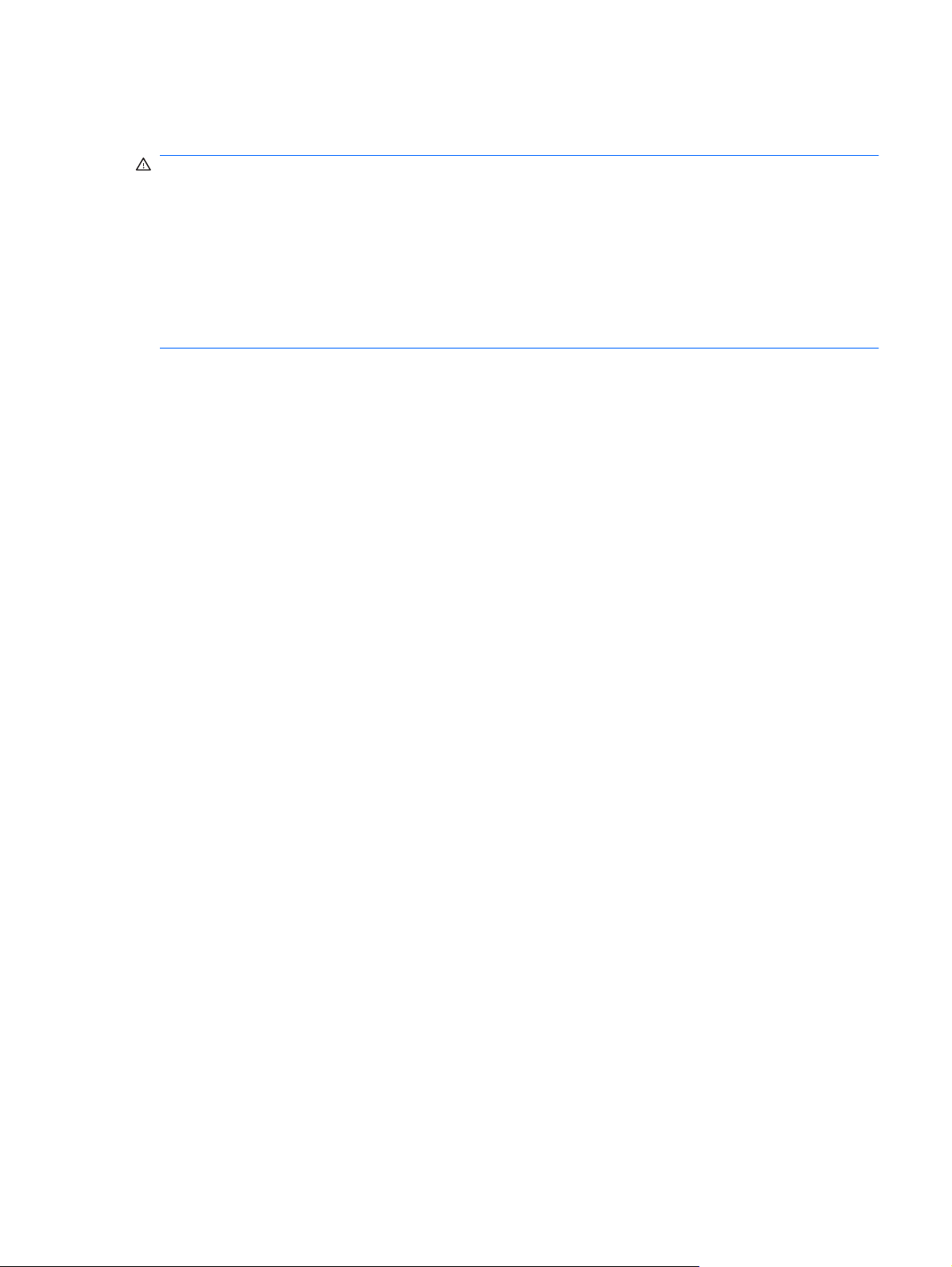
Уведомление о безопасности
ВНИМАНИЕ! Во избежание тепловых травм и перегрева компьютера не кладите компьютер на
колени и не закрывайте вентиляционные отверстия. Используйте компьютер только на плоской
твердой поверхности. Не допускайте перекрытия воздушного потока жесткими поверхностями,
такими как корпус стоящего рядом принтера, или мягкими предметами, такими как подушки,
ковры с длинным ворсом или предметы одежды. Кроме
допускайте контакта адаптера питания переменного тока с кожей или с мягкими поверхностями,
такими как подушки, ковры с длинным ворсом или предметы одежды. Компьютер и адаптер
питания удовлетворяют требованиям к допустимой для пользователей температуре
поверхности, определенным международным стандартом безопасности оборудования,
используемого в сфере информационных технологий (IEC 60950).
того, при работе с компьютером не
iii
Page 4
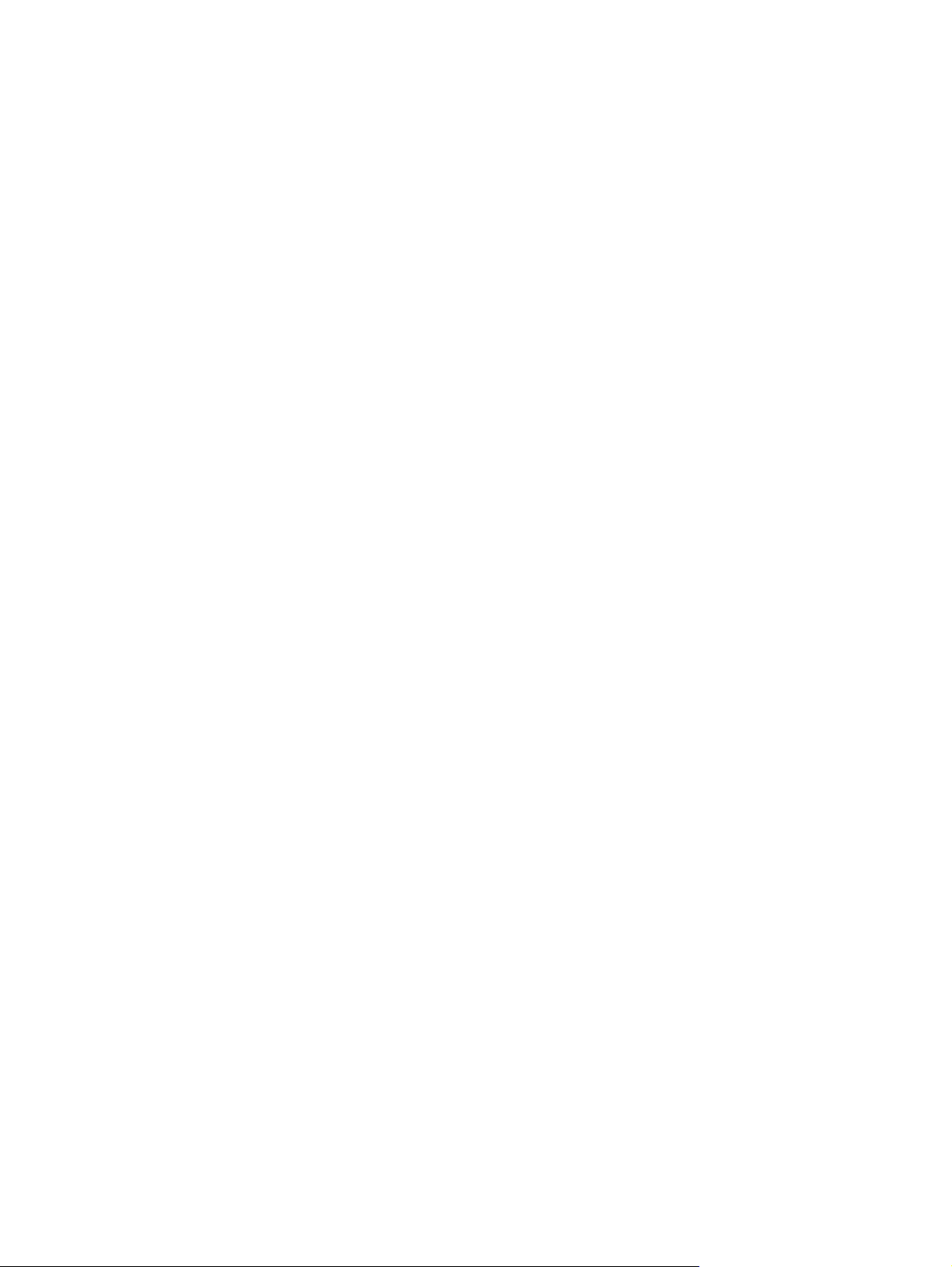
iv Уведомление о безопасности
Page 5

Содержание
1 Определение оборудования
2 Компоненты
Компоненты (вид сверху) ................................................................................................................... 3
Сенсорная панель .............................................................................................................. 3
Индикаторы ........................................................................................................................ 4
Кнопки, динамики и устройство чтения отпечатков пальцев ......................................... 5
Клавиши .............................................................................................................................. 7
Компоненты (вид спереди) ................................................................................................................ 8
Компоненты (вид сзади) ..................................................................................................................... 9
Компоненты (вид справа) ................................................................................................................. 10
Компоненты (вид слева) .................................................................................................................. 11
Компоненты (вид снизу) ................................................................................................................... 12
Компоненты экрана .......................................................................................................................... 13
Очистка экрана ................................................................................................................................. 14
Антенны беспроводной связи (только в некоторых моделях) ...................................................... 15
Дополнительное оборудование ...................................................................................................... 16
3 Наклейки
Указатель .......................................................................................................................................................... 19
v
Page 6
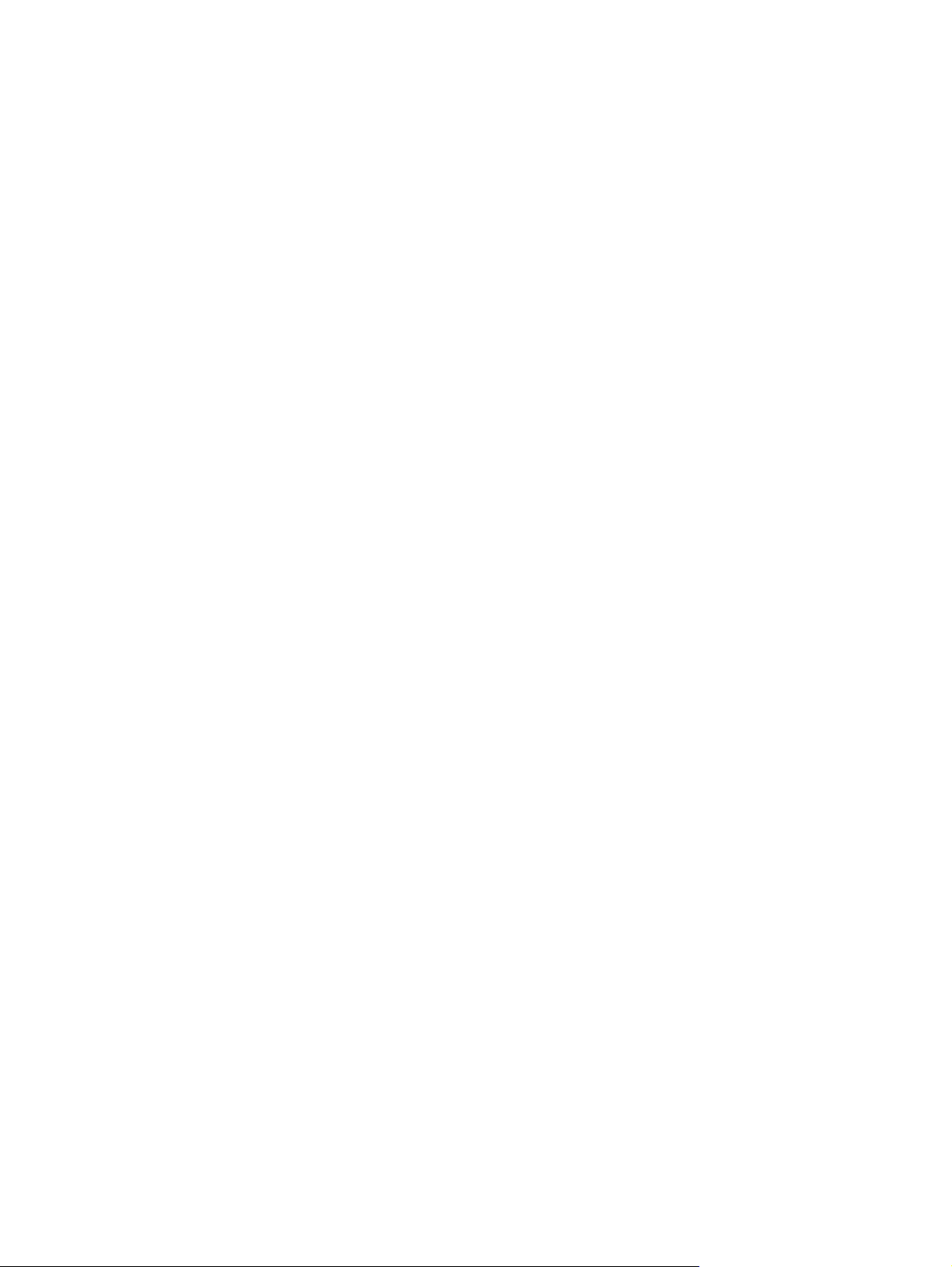
vi
Page 7
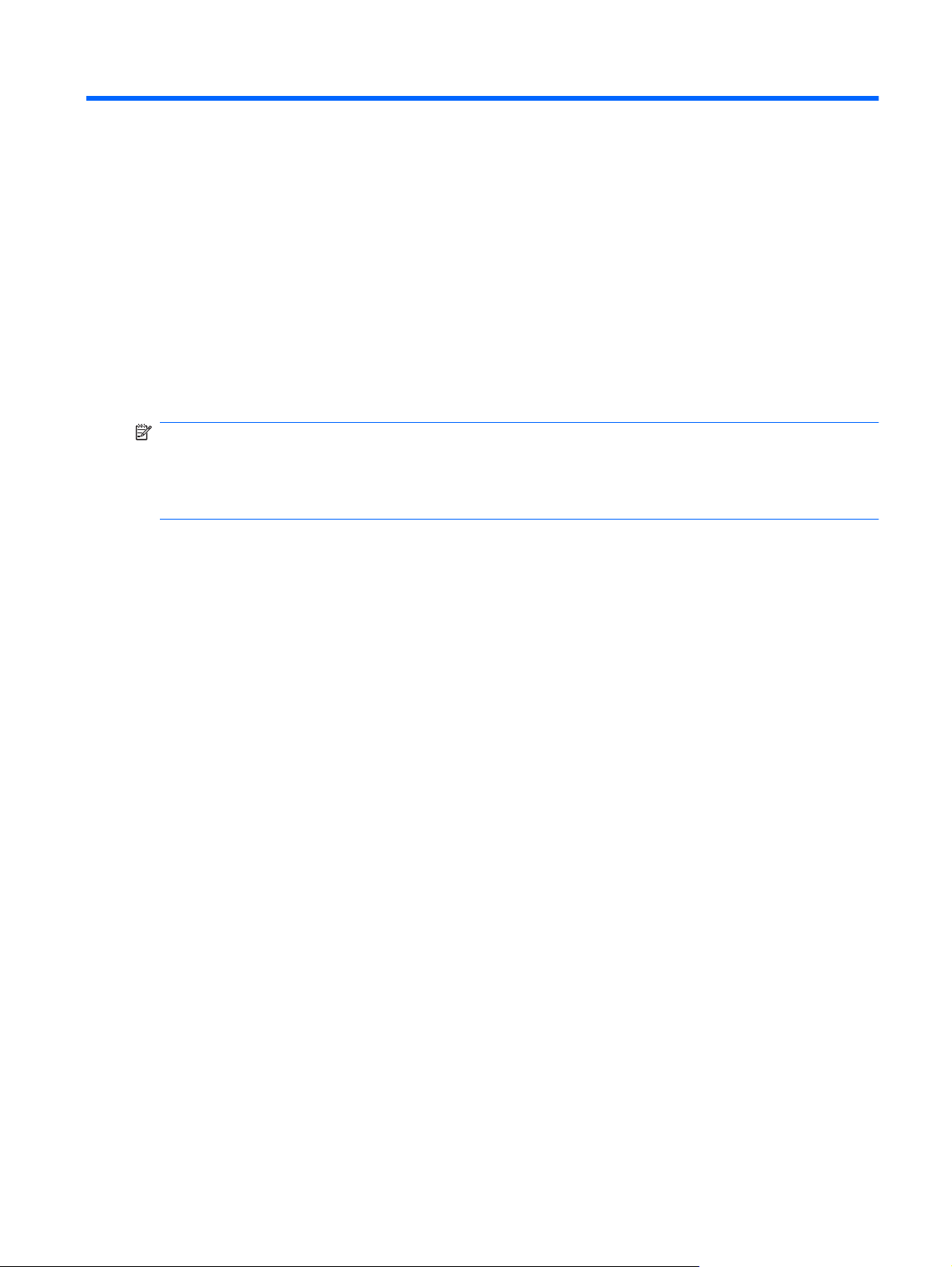
1 Определение оборудования
Чтобы просмотреть список установленного оборудования, выполните следующие действия.
1. Выберите Пуск > Компьютер > Свойства системы.
2. Щелкните Диспетчер устройств на левой панели.
ПРИМЕЧАНИЕ. Для повышения безопасности компьютера ОС Windows® имеет функцию
управления учетными записями пользователя. Для выполнения некоторых задач, например для
установки приложений, запуска утилит или изменения параметров Windows, может быть
предложено подтвердить права доступа или ввести пароль. Дополнительные сведения см. в
справке и поддержке.
1
Page 8

2 Компоненты
2 Глава 2 Компоненты
Page 9
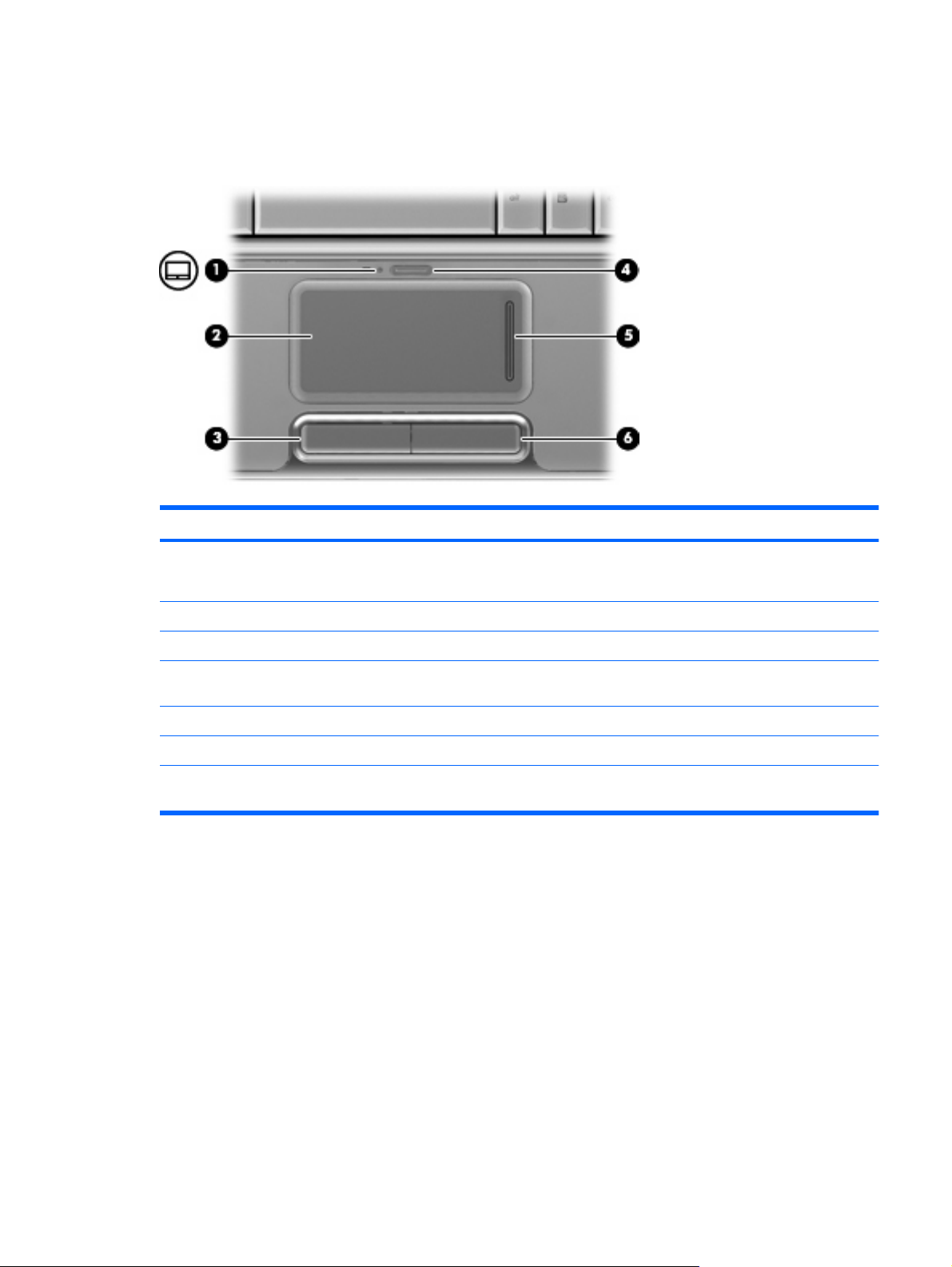
Компоненты (вид сверху)
Сенсорная панель
Компонент Описание
(1) Индикатор сенсорной панели
(2) Сенсорная панель* Перемещение указателя, выбор и запуск объектов на экране.
(3) Левая кнопка сенсорной панели* Выполняет функцию левой кнопки мыши.
(4) Кнопка включения/выключения сенсорной
панели
(5) Зона прокрутки сенсорной панели Прокрутка вверх или вниз.
(6) Правая кнопка сенсорной панели* Выполняет функцию правой кнопки мыши.
*В данной таблице приведены параметры, установленные производителем. Чтобы просмотреть и изменить параметры
сенсорной панели, выберите Пуск > Панель управления > Оборудование и звук > Мышь.
Белый: сенсорная панель включена.
●
Желтый: сенсорная панель отключена.
●
Включение/выключение сенсорной панели.
Компоненты (вид сверху)3
Page 10

Индикаторы
Компонент Описание
(1) Индикаторы питания* (2)
(2) Индикатор батареи
(3) Индикатор диска
(4) Индикатор caps lock Светится: включен верхний регистр.
(5) Индикатор отключения звука
Светится: компьютер включен.
●
Мигает: компьютер находится в ждущем режиме.
●
Не светится: компьютер выключен или находится в
●
спящем режиме.
Светится: батарея заряжается.
●
Мигает: батарея является единственным источником
●
питания и имеет низкий уровень заряда. Когда степень
разрядки батареи достигает критического уровня,
индикатор батареи начинает часто мигать.
Не светится: если компьютер подключен к внешнему
●
источнику питания, индикатор перестает светиться, когда
все батареи полностью заряжены. Если компьютер не
подключен к внешнему источнику питания, индикатор
будет светиться до тех пор, пока батарея не достигнет
низкого уровня заряда.
Мигает: обращение к жесткому диску или оптическому
●
дисководу.
Желтый: программа HP ProtectSmart временно
●
"запарковала" жесткий диск.
Белый: звук компьютера включен.
●
не
(6) Индикатор уменьшения громкости Светится: регулятор звука используется для уменьшения
4 Глава 2 Компоненты
Желтый: звук компьютера выключен.
●
громкости компьютера.
Page 11

Компонент Описание
(7) Индикатор увеличения громкости Светится: регулятор звука используется для увеличения
громкости компьютера.
(8) Индикатор беспроводной связи
(9) Индикатор num lock Светится: включен режим num lock или задействована
*На двух индикаторах питания отображается одинаковая информация. Индикатор на кнопке питания виден только при
открытом экране компьютера. Индикатор питания спереди компьютера виден постоянно.
Синий: включено встроенное устройство беспроводной
●
связи, например устройство беспроводной ЛВС (WLAN)
или устройство Bluetooth®.
Желтый: все устройства беспроводной связи выключены.
●
встроенная цифровая панель клавиатуры.
Кнопки, динамики и устройство чтения отпечатков пальцев
Компонент Описание
(1) Динамики (2) Воспроизведение звука.
(2) Кнопка питания*
Если компьютер выключен, нажмите и отпустите эту
●
кнопку для его включения.
Если компьютер включен, нажмите и отпустите эту кнопку
●
для перевода компьютера в ждущий режим.
Компоненты (вид сверху)5
Page 12

Компонент Описание
Если компьютер находится в ждущем режиме, нажмите и
●
отпустите эту кнопку для выхода из ждущего режима.
Если компьютер находится в спящем режиме, нажмите и
●
отпустите эту кнопку для выхода из спящего режима.
Если компьютер не отвечает и не удается выполнить
процедуры выключения Windows®, для выключения
компьютера нажмите и удерживайте кнопку питания не менее
5 секунд.
Для получения дополнительных сведений о параметрах
питания выберите Пуск > Панель управления > Система и
обслуживание > Электропитание.
(3) Кнопка MediaSmart Запуск программы HP MediaSmart при включенном
(4) Кнопка отключения звука Отключение и включение звука динамика.
(5) Регулятор громкости Регулировка громкости динамика. Проведите пальцем справа
(6) Кнопка предыдущей дорожки/перемотки
назад
(7) Кнопка воспроизведения/паузы Воспроизведение или приостановка воспроизведения диска.
(8) Кнопка следующей дорожки/перемотки
вперед
(9) Кнопка остановки Остановка воспроизведения.
(10) Кнопка беспроводного подключения Включение или выключение беспроводной связи без
компьютере.
налево, чтобы уменьшить громкость, и слева направо — чтобы
увеличить ее. Можно также дотронуться до знака "минус" на
регуляторе громкости, чтобы уменьшить громкость, или до
знака "плюс", чтобы увеличить громкость.
При однократном нажатии воспроизведение предыдущей
●
дорожки или раздела.
При одновременном нажатии кнопки и клавиши fn
●
перемотка носителя назад.
При однократном нажатии воспроизведение следующей
●
дорожки или раздела.
При одновременном нажатии с клавишей fn перемотка
●
носителя вперед.
установки беспроводного подключения.
ПРИМЕЧАНИЕ. Для установки беспроводного подключения
должна быть настроена беспроводная сеть.
(11) Устройство считывания отпечатков пальцев
(только на некоторых моделях)
*В данной таблице приведены заводские значения параметров. Для получения сведений о внесении изменений в
заводские параметры обратитесь к руководствам пользователя, расположенным в центре справки и поддержки.
6 Глава 2 Компоненты
Позволяет выполнить вход в Windows по отпечатку пальца, а
не с помощью пароля.
Page 13

Клавиши
Компонент Описание
(1) Клавиша esc При нажатии одновременно с клавишей fn отображается
(2) Клавиша fn При нажатии одновременно с функциональной клавишей или
(3) Kлавиша с логотипом Windows Вызов меню Пуск Windows.
(4) Клавиша приложений Windows Вывод контекстного меню для элемента, на который наведен
(5) Клавиши встроенной цифровой клавиатуры Может использоваться как клавиши на внешней цифровой
(6) Функциональные клавиши При нажатии одновременно с клавишей fn выполняют
системная информация о компьютере.
клавишей esc запускаются часто используемые системные
функции.
указатель.
клавиатуре.
наиболее часто используемые системные функции.
Компоненты (вид сверху)7
Page 14

Компоненты (вид спереди)
Компонент Описание
(1) Индикатор питания
(2) Индикатор батареи
(3) Индикатор диска
(4) Инфракрасный датчик Прием сигналов с пульта дистанционного управления HP.
(5) Аудиовход (разъем для микрофона) Позволяет подключать дополнительную компьютерную
Светится: компьютер включен.
●
Мигает: компьютер находится в ждущем режиме.
●
Не светится: компьютер выключен или находится в
●
спящем режиме.
Светится: батарея заряжается.
●
Мигает: батарея является единственным источником
●
питания и имеет низкий уровень заряда. Когда степень
разрядки батареи достигает критического уровня,
индикатор батареи начинает часто мигать.
Не светится: если компьютер подключен к внешнему
●
источнику питания, индикатор перестает светиться, когда
все батареи полностью заряжены. Если компьютер не
подключен к внешнему источнику питания, индикатор
будет светиться до тех пор, пока батарея не достигнет
низкого уровня заряда.
Мигает: обращение к жесткому диску или оптическому
●
дисководу.
Желтый: программа HP ProtectSmart временно
●
"запарковала" жесткий диск.
гарнитуру с микрофоном, стереофонический или
монофонический микрофон.
не
(6) Аудиовыходы (разъемы для наушников) (2) Воспроизведение звука при подключении дополнительных
ПРИМЕЧАНИЕ. В данной таблице приведены заводские значения параметров. Для получения сведений об
изменении параметров по умолчанию см. руководства пользователя в центре справки и поддержки.
8 Глава 2 Компоненты
стереодинамиков с внешним питанием, обычных или вставных
наушников, гарнитуры или телевизионной акустической
системы.
Page 15

Компоненты (вид сзади)
Компонент Описание
Вентиляционные отверстия (2) Обеспечение воздушного потока для охлаждения внутренних
компонентов.
ПРИМЕЧАНИЕ. Вентилятор компьютера запускается
автоматически для охлаждения внутренних компонентов и
предотвращения перегрева. Регулярное включение и
выключение вентилятора во время работы является
нормальным.
Компоненты (вид сзади)9
Page 16

Компоненты (вид справа)
Компонент Описание
(1) Порты USB (2) Подключение дополнительных устройств USB.
(2) Индикатор оптического дисковода Мигает: осуществляется обращение к оптическому диску.
(3) Оптический дисковод Чтение оптических дисков, на некоторых моделях также
(4) Разъем телевизионной антенны/кабеля
(только на некоторых моделях)
(5) Разъем RJ-11 (для модема) (только на
некоторых моделях)
(6) Разъем питания Подключение адаптера переменного тока.
запись на оптические диски.
Подключение телевизионной антенны, цифрового кабельного
или спутникового устройства, принимающего обычные
телепередачи или передачи высокой четкости.
Подключение модемного кабеля.
10 Глава 2 Компоненты
Page 17

Компоненты (вид слева)
Компонент Описание
(1) Гнездо для замка с тросиком Крепление к компьютеру дополнительного замка с тросиком.
(2) Порт внешнего монитора Подключение внешнего монитора VGA или проектора.
(3) Порт расширения 3 Подключение компьютера к дополнительному стыковочному
ПРИМЕЧАНИЕ. Замок с тросиком — это средство защиты,
однако он не может помешать ненадлежащему
использованию или краже компьютера.
устройству или устройству расширения.
ПРИМЕЧАНИЕ. Компьютер имеет только один порт
расширения. Термин порт расширения 3 описывает тип порта
расширения.
(4) Разъем RJ-45 (сеть) Подключение кабеля локальной сети.
(5) Порт HDMI Порт HDMI предназначен для подключения к компьютеру
(6) eSATA/USB, порт Подключение дополнительного компонента eSATA с высокой
(7) Порт USB Подключение дополнительных устройств USB.
(8) Порт 1394 (только на некоторых моделях) Подключение дополнительных устройств стандарта IEEE
(9) Индикатор гнезда цифровых карт памяти Светится: Гнездо цифровых карт памяти используется.
(10) Гнездо цифровых карт памяти Поддерживает следующие форматы цифровых карт памяти
(11) Гнездо для карт ExpressCard Поддержка дополнительных карт ExpressCard/54.
дополнительной видео- или аудиоаппаратуры, например
телевизора высокой четкости или любого другого
совместимого цифрового или звукового компонента.
производительностью, например внешнего жесткого диска
eSATA, или дополнительного устройства USB.
1394 или 1394a, например видеокамеры.
(приобретаются отдельно): Secure Digital (SD), MultiMediaCard
(MMC), Memory Stick (MS), Memory Stick Pro (MSP), xD-Picture
Card (XD), xD-Picture Card (XD) типа H, xD-Picture Card (XD)
типа M.
Компоненты (вид слева)11
Page 18

Компоненты (вид снизу)
Компонент Описание
(1) Отсек для батареи Содержит батарею.
(2) Встроенный сабвуфер Содержит динамик сабвуфера.
(3) Вентиляционные отверстия (4) Обеспечение воздушного потока для охлаждения внутренних
(4) Отсек для жесткого диска, модуля памяти и
модуля беспроводной ЛВС (WLAN)
(5) Фиксатор батареи Позволяет извлечь батарею из отсека.
компонентов.
ПРИМЕЧАНИЕ. Вентилятор компьютера запускается
автоматически для охлаждения внутренних компонентов и
предотвращения перегрева. Регулярное включение и
выключение вентилятора во время работы является
нормальным.
Содержит жесткий диск, гнезда для модулей памяти и модуль
беспроводной ЛВС (только на некоторых моделях).
ПРЕДУПРЕЖДЕНИЕ. Во избежание сбоя системы
используйте только модули беспроводной связи, которые
официально разрешены для применения в компьютерах
полномочными государственными органами,
регламентирующими использование беспроводных
устройств. Если после замены модуля было получено
предупреждающее сообщение, для восстановления работы
компьютера извлеките данный модуль
технической поддержки с помощью центра справки и
поддержки.
и обратитесь в службу
12 Глава 2 Компоненты
Page 19

Компоненты экрана
Компонент Описание
(1) Встроенный выключатель экрана Выключение экрана и переход в ждущий режим, если экран
компьютера закрывается при включенном питании.
(2) Встроенные микрофоны (2) Запись звука.
(3) Индикатор встроенной веб-камеры Светится: встроенная веб-камера используется.
(4) Встроенная веб-камера Запись видео и съемка фотографий.
Компоненты экрана 13
Page 20

Очистка экрана
Регулярно протирайте экран мягкой, влажной тканью без ворса, чтобы удалить пятна и пух. Если
необходима более серьезная очистка экрана, используйте специальные салфетки, смоченные
антистатиком, или антистатическую жидкость для очистки экрана.
ПРЕДУПРЕЖДЕНИЕ. Во избежание повреждений не распыляйте воду, моющие жидкости и
химические средства на экран компьютера.
14 Глава 2 Компоненты
Page 21

Антенны беспроводной связи (только в некоторых моделях)
В некоторых моделях компьютеров как минимум 2 антенны отправляют и получают сигналы от
одного или нескольких беспроводных устройств. Эти антенны не видны снаружи компьютера.
ПРИМЕЧАНИЕ. Для обеспечения оптимальной передачи данных не должно быть никаких
препятствий в непосредственной близости от антенн.
Сведения о соответствии стандартам беспроводной связи см. в документе Уведомления о
соответствии нормам, требованиям к безопасности и охране окружающей среды в разделе,
применимом к данной стране или региону. Эти уведомления доступны в центре справки и
поддержки.
Антенны беспроводной связи (только в некоторых моделях)15
Page 22

Дополнительное оборудование
Компонент Описание
(1) Кабель питания* Подключение адаптера питания переменного тока к
(2) Батарея* Используется для питания компьютера, не подключенного к
(3) Адаптер питания Преобразование переменного тока в постоянный.
(4) Адаптер телевизионной антенны/кабеля
(только на некоторых моделях)
(5) Телевизионная антенна (только для
некоторых моделей)
*Внешний вид аккумуляторных батарей и шнуров питания зависит от страны/региона поставки.
электрической розетке.
внешнему источнику питания.
Подключение ВЧ коаксильного кабеля к разъему
телевизионной антенны/кабеля.
Прием цифровых и аналоговых вещательных сигналов.
16 Глава 2 Компоненты
Page 23

3 Наклейки
Наклейки на компьютере содержат сведения, которые могут понадобиться пользователю в
случае возникновения каких-либо проблем в работе компьютера или при поездке в другие
страны.
Код обслуживания. Содержит важные сведения.
●
Наименование продукта (1). Название продукта, указанное на передней панели
◦
портативного компьютера.
Серийный номер (s/n) (2). Буквенно-цифровой идентификатор, уникальный для каждого
◦
продукта.
Номер детали/номер продукта (p/n) (3). Предоставляет определенную информацию о
◦
компонентах оборудования компьютера. Номер детали помогает специалисту службы
поддержки определить, какие детали и компоненты нужны.
Описание модели (4). Этот наиболее важный
◦
и поддержки для вашего портативного компьютера.
Гарантийный период (5). Указывает продолжительность (количество лет) гарантийного
◦
периода для данного компьютера.
Эта информация необходима при обращении в службу технической поддержки. Код
обслуживания можно найти на наклейке на нижней части компьютера.
Сертификат подлинности Microsoft®. Содержит ключ продукта Windows®. Этот ключ может
●
потребоваться
Сертификат наклеен на нижнюю часть компьютера.
Наклейка с указанием стандарта. Предоставляет нормативную информацию о компьютере.
●
Сведения о соответствии нормам указаны внутри отсека батареи.
Наклейка аттестации модема. Содержит сведения о соответствии модема стандартам, а
●
также отметки об аттестации для стран/регионов, в которых
использования. Эти сведения могут быть полезны при поездках в другие страны. Наклейка
при обновлении и устранении неполадок в операционной системе.
номер для поиска документов, драйверов
модем был аттестован для
17
Page 24

аттестации модема находится внутри отсека для жесткого диска, модулей памяти и модуля
беспроводной ЛВС.
Наклейка(-и) сертификации устройств беспроводной связи (только на некоторых моделях).
●
Содержат сведения о дополнительных беспроводных устройствах и маркировки
сертификации для стран или регионов, в которых действует сертификация на
соответствующее устройство. Дополнительные устройства — это устройства беспроводной
ЛВС или устройства Bluetooth®.
Если на компьютере установлено одно или несколько
устройств беспроводной связи, на компьютере имеется одна или несколько наклеек
сертификации. Эти сведения могут быть полезны при поездках в другие страны. Наклейки
сертификации устройств беспроводной связи находятся внутри отсека для жесткого диска,
модулей памяти и модуля беспроводной ЛВС.
18 Глава 3 Наклейки
Page 25

Указатель
Символы/Цифры
1394, расположение порта 11
А
адаптер для телевизионного
кабеля 16
адаптер питания переменного
тока 16
антенны 15
аудиовход (разъем для
микрофона), расположение 8
аудиовыход (разъем для
наушников), расположение 8
Б
батарея, расположение 16
батарея, расположение
индикатора 4, 8
батарея, расположение
отсека 12
батарея, расположение
фиксатора 12
беспроводная ЛВС,
наклейка 18
беспроводная ЛВС,
расположение отсека 12
беспроводная связь,
антенны 15
беспроводная связь,
расположение индикатора 5
В
веб-камера,
расположение 13
вентиляционные отверстия
расположение 9, 12
внешний монитор, расположение
порта 11
воспроизведение/пауза,
расположение кнопки 6
,
встроенная веб-камера,
расположение 13
встроенный выключатель экрана,
расположение 13
встроенный микрофон,
расположение 13
Г
гнезда
замок с тросиком 11
модуль памяти 12
телевизионная антенна/
кабель 10
цифровые карты памяти 11
ExpressCard 11
гнездо цифровых карт памяти,
расположение 11
Д
динамики, расположение 5
диск, расположение
индикатора 4, 8
дисководы, жесткие диски 12
Ж
жесткий диск, расположение
отсека 12
З
замок
с тросиком, расположение
гнезда 11
звук, расположение кнопки
отключения 6
зоны прокрутки сенсорной
панели 3
И
индикаторы
батарея 4, 8
беспроводная связь 5
диск 4, 8
отключение звука 4
питание 4, 8
сенсорная панель 3
увеличение громкости 5
уменьшение громкости 4
caps lock 4
num lock 5
инфракрасный датчик,
расположение 8
К
кабель питания,
расположение 16
клавиша приложений Windows,
расположение 7
клавиша приложений,
Windows 7
клавиша с логотипом Windows,
расположение 7
клавиши
логотип Windows 7
приложения Windows 7
функциональные 7
цифровая клавиатура 7
esc 7
fn 7
ключ продукта 17
кнопки
включение/выключение
сенсорной панели 3
воспроизведение/пауза 6
кнопка предыдущей дорожки/
перемотки назад 6
кнопка следующей дорожки/
перемотки вперед 6
остановка 6
отключение звука 6
питание 5
Указатель 19
Page 26

сенсорная панель 3
MediaSmart 6
кнопки сенсорной панели,
расположение 3
кнопки управления
воспроизведением,
расположение 6
код обслуживания 17
компоненты
вид сверху 3
вид сзади 9
вид слева 11
вид снизу 12
вид спереди 8
вид справа 10
дополнительное
оборудование 16
экран 13
М
микрофон, встроенный 13
микрофон, разъем
аудиовхода 8
модем, наклейка аттестации 18
модуль беспроводной ЛВС 18
модуль памяти, расположение
отсека 12
монитор внешний, порт 11
Н
название и номер продукта
компьютера 17
наклейки
аттестация
модема 18
беспроводная ЛВС 18
код обслуживания 17
сертификат подлинности
Microsoft 17
сертификация устройств
беспроводной связи 18
стандарты 17
Bluetooth 18
наушники, разъем
аудиовыхода 8
О
операционная система
ключ продукта 17
сертификат подлинности
Microsoft, наклейка 17
оптический дисковод,
расположение 10
остановка, расположение
кнопки 6
отключение звука, расположение
индикатора 4
отключение звука, расположение
кнопки 6
отсеки
батарея 12, 17
жесткий диск 12
модуль беспроводной
ЛВС 12
модуль памяти 12
очистка экрана 14
П
питание, кабель 16
питание, расположение
индикатора 4, 8
питание,
расположение
кнопки 5
питание, расположение
разъема 10
поездки с компьютером
модем, наклейка
аттестации 18
наклейки сертификации
устройств беспроводной
связи 18
порт расширения,
расположение 11
порты
1394 11
внешний монитор 11
расширение 11
eSATA 11
HDMI 11
USB 10, 11
предыдущая дорожка/перемотка
назад, расположение
кнопки 6
Р
разъемы
аудиовход (микрофон)8
аудиовыход (наушники)8
RJ-11 (модем)10
RJ-45 (сеть)11
разъемы, питание 10
регулятор громкости,
расположение 6
С
сведения о соответствии
стандартам
модем, наклейка
аттестации 18
наклейка с указанием
стандарта 17
наклейки сертификации
устройств
беспроводной
связи 18
сенсорная панель, кнопка
включения/выключения 3
сенсорная панель,
расположение 3
сенсорная панель, расположение
зон прокрутки 3
сенсорная панель, расположение
индикатора 3
серийный номер
компьютера 17
сертификат подлинности
Microsoft, наклейка 17
сертификат подлинности,
наклейка 17
сертификации устройства
беспроводной связи,
наклейка 18
следующая дорожка/перемотка
вперед, расположение
кнопки 6
Т
телевизионная антенна 16
телевизионная антенна/кабель,
расположение разъема 10
У
увеличение громкости,
расположение индикатора 5
уменьшение громкости,
расположение индикатора
4
устройство чтения отпечатков
пальцев, расположение 6
Ф
фиксаторы
батарея 12
20 Указатель
Page 27

функциональные клавиши,
расположение 7
Ц
цифровая клавиатура,
клавиши 7
Э
экран, расположение
выключателя 13
B
Bluetooth, наклейка 18
C
caps lock, индикатор 4
E
eSATA, расположение порта 11
esc, расположение клавиши 7
ExpressCard, расположение
гнезда для карт 11
F
fn, расположение клавиши 7
H
HDMI, расположение порта 11
I
IEEE 1394, расположение
порта 11
M
MediaSmart, расположение
кнопки 6
N
num lock, расположение
индикатора 5
R
RJ-11 (разъем модема),
расположение 10
RJ-45 (сеть), расположение
разъема 11
U
USB, расположение портов 10,
11
Указатель 21
Page 28

